Come convertire video YouTube
Ci sono alcuni video interessanti su YouTube che vorresti scaricare sul tuo computer ma non sai come riuscirci? Ti piacerebbe poter riversare questi video sul tuo smartphone o su una chiavetta USB ma temi che siano in un formato non compatibile con i tuoi dispositivi? Niente panico.
Qui sotto trovi una lista di software e servizi online gratuiti che permettono di scaricare e convertire video YouTube istantaneamente: utilizzali e potrai gustarti i tuoi video preferiti su qualsiasi device senza necessitare di una connessione a Internet attiva.
Se non sei molto bravo con il computer e temi di non saperli usare, tranquillo. Sono tutti super-facili da usare e, inoltre, di seguito trovi le istruzioni passo-passo su come utilizzarli. Allora, che aspetti a provarci?
ClipConvert (online)
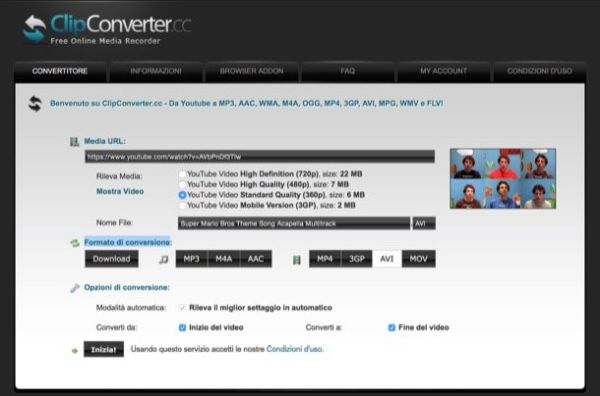
ClipConvert è un eccellente servizio online che permette di scaricare video da YouTube e convertirli in vari formati di file video o audio direttamente dal browser, senza scaricare alcun programma sul PC.
Per scoprire come funziona, collegati alla sua pagina iniziale, incolla l'indirizzo del video di YouTube da scaricare nella barra che si trova al centro dello schermo e clicca sul bottone Continua.
Qualora non lo sapessi, l'indirizzo che devi immettere nella barra di ClipConvert è quello che trovi nella barra degli indirizzi del tuo programma di navigazione quando guardi il filmato su YouTube (es. https://www.youtube.com/watch?v=xxx).
Attendi dunque che compaia l'anteprima del video, seleziona la risoluzione in cui scaricarlo (es. High Definition (720p) o High Definition (720p)) e scegli un formato di file tra quelli elencati sotto la dicitura Formato di conversione: hai a disposizione i formati video MP4, 3GP, AVI e MOV e i formati audio MP3, AAC ed M4A.
Una volta impostate le tue preferenze, pigia sul bottone Inizia, aspetta qualche secondo affinché il video venga convertito e procedi a scaricarlo sul tuo computer cliccando sul pulsante Download. Se vedi segno di spunta accanto alla voce Download with accelerator and get recommendation offers, toglilo, altrimenti verranno scaricati dei programmi promozionali non necessari per il download del video.
Freemake Video Converter (Windows)
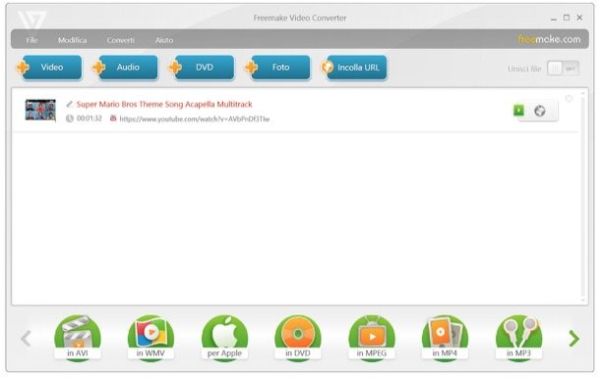
Freemake Video Converter è uno dei migliori convertitori video disponibili gratuitamente per Windows. Supporta tutti i principali formati di file multimediali (sia in entrata che in uscita) e include diverse funzionalità avanzate. Fra queste c'è anche quella che permette di scaricare e convertire video YouTube in praticamente qualsiasi formato di file video o audio esistente.
Per scaricare Freemake Video Converter sul tuo PC, collegati al sito Internet del programma e clicca sul pulsante Scarica. Dopodiché apri il pacchetto d'installazione denominato FreemakeVideoConverter.exe e porta a termine il setup cliccando in sequenza su Sì, OK e poi sempre su Avanti.
Attenzione: durante il processo d'installazione ti verranno diversi alcuni programmi aggiuntivi, come per esempio AVG TuneUp e Opera. Per rifiutare la loro installazione (non ti servono per convertire i video da YouTube), seleziona la voce Installazione personalizzata e togli la spunta da tutte le altre opzioni che risultano pre-selezionate.
Una volta completato il processo d'installazione, non ti resta che copiare l'indirizzo del video di YouTube che vuoi scaricare, avviare il convertitore di Freemake, e cliccare sul pulsante Incolla URL che si trova in alto a destra.
Attendi dunque qualche istante affinché il programma elabori il collegamento e seleziona, dal menu che si trova in basso, il formato di video o audio in cui desideri trasformare il filmato di YouTube: AVI, WMV, video per dispositivi Apple, filmati per Android, brani MP3 ecc.
Nella finestra che si apre, clicca sul bottone […] per scegliere la cartella di destinazione del video e pigia su Converti per avviarne prima il download e poi la conversione. Più facile di così?
Mobile Media Converter (Windows/Ubuntu)
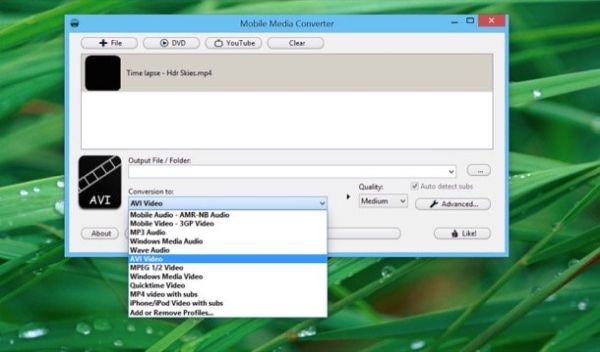
Se non vuoi installare nuovi programmi sul tuo PC ma allo stesso tempo non vuoi rinunciare alla comodità offerte dalle applicazioni desktop rispetto ai servizi Web, ti consiglio di provare Mobile Media Converter.
Si tratta di un software gratuito e open source che nella sua versione Windows è disponibile in versione portabile, che cioè non richiede installazioni per poter funzionare. Cosa fa? Semplice, scarica e converte i video di YouTube in formati come AVI, WMV, MOV e finanche file audio MP3 in una manciata di click.
Ne esistono anche delle versioni per Ubuntu Linux e Mac OS X, ma quest'ultima purtroppo non viene più aggiornata dagli sviluppatori e quindi attualmente risulta inservibile.
Per scaricare la versione portatile di Mobile Media Converter sul tuo PC, collegati al sito Internet del programma e clicca sulla voce portable collocata sotto la dicitura Download for Windows.
A scaricamento completato, avvia l'eseguibile Mobile Media Converter xx Portable.exe, clicca sul pulsante YouTube, incolla l'indirizzo del video da scaricare nel campo di testo presente nella finestra che si apre e pigia sul bottone Download.
A questo punto, seleziona il formato di output desiderato dal menu a tendina Conversion to, imposta la cartella di destinazione del video cliccando sul pulsante […] e fai click sul bottone Convert per avviare prima il download e poi la conversione del filmato.
Se vuoi, puoi anche regolare le impostazioni relative alla qualità del filmato di output. Basta cliccare sulla freccia nera collocata in basso a destra e selezionare l'opzione che più si preferisce dal menu a tendina Quality (es. medium per scaricare video in qualità media).
ClipConvert (Mac/Windows)
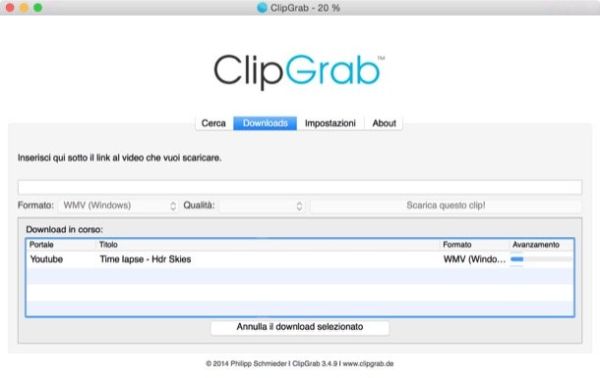
Hai un Mac? Allora puoi fare affidamento su ClipGrab, un'applicazione gratuita disponibile anche per Windows che consente di scaricare e convertire video YouTube in formati di video come WMV e MPEG4 e formati di file audio come l'MP3.
Per scaricarlo sul tuo computer, collegati al suo sito Internet ufficiale e clicca sul pulsante Free Download. Apri quindi il pacchetto dmg che contiene il software e trascina la sua icona nella cartella Applicazioni di OS X.
Ad operazione completata, avvia ClipGrab (se dà errore, fai click destro sull'icona della app e seleziona la voce Apri dal menu che si apre) e incolla l'indirizzo del video di YouTube da scaricare nella barra collocata al centro della finestra.
Seleziona quindi la qualità del video da scaricare (es. HD (720p)) e il formato in cui eseguire il download (es. MPEG4) dagli appositi menu a tendina e clicca sul pulsante Scarica questo clip per avviare scaricamento e conversione del file.
